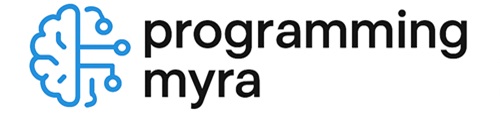HTML/CSS初心者向けコード一覧|コピペOKな練習用パーツ集【2025年版】
「HTMLとCSSを勉強し始めたけど、どこまで書けるようになればいいの?」
「模写練習にちょうどいい“パーツ”が欲しい…」
そんな悩みを感じたことはありませんか?
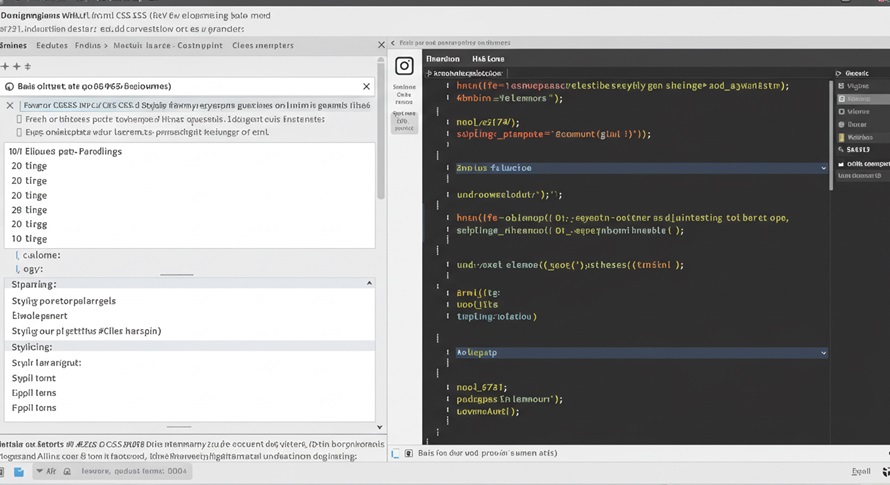
本記事では、初心者がそのままコピペして使えるHTML/CSSのコードパーツを一覧で紹介します。
ナビバーやボタン、フォーム、カードデザインなど、練習しながら“見た目に変化が出る”パーツを厳選。
解説付きなので、「書けなくても理解できる」「構造が目でわかる」安心設計になっています。
模写練習やポートフォリオづくり、転職・副業の一助にしてください。
- 📌HTML/CSS初心者でも扱える実用パーツを厳選
- 📌すべてコピペOK、解説付きでそのまま使える
- 📌デザイン練習・模写・ポートフォリオ制作にも最適
- 📌UI/UXの基礎も自然に身につく構成
Contents
プログラミング初心者が“コード一覧”を活用すべき理由とは?
写経とコピペの違い|学習目的に応じて使い分けを
プログラミング学習では「コピペはダメ」と言われることもありますが、HTML/CSSの初期学習ではむしろ効果的なコピペの活用が上達の近道になることがあります。
写経=理解を深める学習
写経とは、コードを一文字ずつ見ながら自分の手で打ち写すことです。
この作業は「なぜこのタグが使われているのか」「このクラス名はどこに影響するのか」といった構造理解を深める効果があります。
コピペ=即時に結果を体感できる練習
一方でコピペは、完成されたパーツの見た目や動きをすぐに確認できるという大きな利点があります。
自分で書く段階に行く前に、「あ、こう書けばこうなるのか」と視覚的に理解できる体験は、初心者にとって貴重です。
🔁 両者の使い分けイメージ
| 学習手法 | 特徴 | 向いている目的 |
|---|---|---|
| 写経 | 理解重視・時間がかかる | 仕組みの理解・反復練習 |
| コピペ | 即効性・結果が見える | レイアウト確認・模写・練習土台 |
学びのステップとしては、
① コピペで結果を見る → ② 気になる部分を写経する → ③ 応用する
という流れが理想的です。
最初からすべて理解しようとせず、まずは使って・動かして・気づくことが、HTML/CSSの“読める力”を育てる第一歩になります。
「書けなくてもいい」が「読める」に変わる転換点
HTML/CSSを学び始めたばかりのとき、「タグの種類が多すぎて覚えられない…」「クラス?id?…何から手をつければいいの?」そんな戸惑いを感じる人は少なくありません。
ですが実は、最初から“書けるようになる”必要はないのです。
🔰 大切なのは「読めること」から
HTML/CSSの大きな特徴は、書かれているコードと画面表示の関係がシンプルなこと。
たとえば <h1> というタグがあれば、大きな見出しになる。padding: 10px; と書かれていれば、余白ができる。
このように、「これは何のためのコードか」が読み取れるようになるだけで大きな前進です。
📌 “読める”が広がると、できることが変わる
<div class="card">
<img src="..." />
<h2>見出し</h2>
<p>説明文</p>
</div>
たとえばこのようなカード構造をコピペしたとき、「これは画像+見出し+テキストのパーツだな」
「このクラス名をCSSで装飾してるのか」といった構造的な視点が持てるようになります。
書けなくてもいい。読めれば改造できる。
その転換点を越えることで、あなたのWeb制作の幅は一気に広がります。
模写・練習におすすめな構造パーツとは?【5種比較表】
HTML/CSSの学習を進めるうえで、「何から模写すればいいのか」はよくある悩みです。
いきなりWebサイト全体を模写するのは難しくても、小さなパーツ単位で取り組めば、無理なく実力をつけられます。
ここでは、初心者にとって「模写・練習しやすいおすすめ構造パーツ」を5つ厳選しました。
🔽 初心者におすすめのHTML/CSS構造パーツ比較表
| パーツ名 | 使われる場面 | 学習ポイント | 習得難易度 | 使用頻度 |
|---|---|---|---|---|
| ナビゲーションバー | ヘッダー/メニュー表示 | リスト構造・リンク配置 | ★★☆☆☆ | ★★★★★ |
| ボタン | CTA・リンク先誘導 | hover/色変化 | ★☆☆☆☆ | ★★★★★ |
| フォーム | お問い合わせ・検索など | input/labelの使い方 | ★★★☆☆ | ★★★★☆ |
| カードUI | 商品紹介・ブログ記事 | Flexbox/装飾 | ★★☆☆☆ | ★★★★☆ |
| レイアウト(カラム) | コンテンツ配置 | グリッド/レスポンシブ | ★★★★☆ | ★★★★☆ |
📌 初心者がパーツ模写で得られるメリット
-
完成形が見えることで理解が深まる
-
CSS設計(margin / padding / displayなど)の基礎が身につく
-
応用すればポートフォリオに転用できる
まずは「ナビバー」「ボタン」などシンプルな要素から始め、徐々にカードUIやレイアウトに挑戦することで、無理なくスキルを積み重ねられます。
現役エンジニアが選ぶ“初心者向け”パーツの特徴
プロのエンジニアにとっても、HTML/CSSの基本パーツは日常的に使う“道具”です。
では、初学者にとって「練習しやすくて、後々も活かせるパーツ」とはどんな特徴を持っているのでしょうか?
現場目線で“初心者向けパーツ”の条件を整理してみましょう。
✅ 初心者に最適なパーツの3つの共通点
| 特徴 | 内容 |
|---|---|
| 🧱 構造がシンプル | 入れ子構造や複雑なCSSが少ない。タグの役割が明確で、直感的に理解できる。 |
| 👀 見た目が変化しやすい | 色やサイズを変えるだけで効果がわかる。学習の手応えを感じやすい。 |
| 🛠 実用性が高い | サイト制作・模写・ポートフォリオなど実務でも使われる頻度が高い。 |
💡 たとえば、こんなパーツが該当します
-
ボタン:テキスト1行+CSS装飾だけで、見た目に変化が出て楽しい
-
カードUI:レイアウトと装飾の練習に最適、ブログ記事にもそのまま使える
-
ナビバー:リスト構造でHTMLの基本とリンク設計が学べる
「カンタンに見えて奥が深い」。
これこそが、初心者にとって“意味のある練習パーツ”の条件です。
最初は真似でも構いません。「動いた!」「こうなるんだ!」という実感が、次の一歩へつながります。
ポートフォリオ制作の土台になるレイアウト構成とは?
HTML/CSSの練習をある程度こなした人が次に目指すのが、ポートフォリオサイトの制作です。
とはいえ、いきなりゼロから組み上げるのは難易度が高いため、まずは**“型”となる基本レイアウトを身につける**ことが重要です。
🧱 Webサイトの基本レイアウト構造
+------------------------------+
| ヘッダー(ナビ) |
+------------------------------+
| メインビジュアル |
+------------------------------+
| コンテンツ(カード/記事) |
| 2カラム or 3カラム構成 |
+------------------------------+
| フッター |
+------------------------------+
このような構造が多くのWebサイトのベースになっています。
最初はこの型に沿って「ボタン」「カード」「見出し」などを組み込んでいくと、自然とレイアウト設計力が育ちます。
🔍 初心者向けのレイアウト練習ポイント
| 練習項目 | 内容 |
|---|---|
| グリッド構成 | display: gridやflexでの横並び・縦揃えの練習 |
| レスポンシブ対応 | PC・スマホで見え方を変える@mediaの基礎練習 |
| 要素の余白調整 | margin・paddingによるスペース設計 |
💡 ポートフォリオ例に応用できる
-
カードで「制作物」を一覧表示
-
ナビで「プロフィール」「作品」「連絡先」などにリンク
-
フォームで「お問い合わせ機能」を設置
これらを少しずつ組み合わせれば、あなただけのオリジナルサイトも夢ではありません。
HTML/CSS学習の次ステップを見据えたコード選び
HTMLとCSSの基本が身につきはじめたら、その先に何があるのか?
「練習のための練習」で終わらず、将来の“使えるスキル”につながるようなパーツ選びが重要です。
🎯 学習のゴールは「再利用できる知識」
HTML/CSSの構文を覚えるだけでは、実務にはつながりません。
大切なのは、「どの場面でこのコードが必要か」を理解しておくこと。
たとえば
-
フォーム → クライアントサイトやECサイトでも必須
-
レスポンシブレイアウト → すべてのWeb制作に欠かせない
-
カードUI → ブログ・商品一覧・検索結果など幅広く活躍
こうしたパーツは、学びがそのまま副業や転職後の実務にも活きるのが特徴です。
📌 練習パーツ選びの指針
| 優先すべき視点 | 内容 |
|---|---|
| 実務頻度が高い | よく使われるパーツ(ナビ・カード・フォーム) |
| レスポンシブに応用可能 | flexやgridで構成されているもの |
| 機能性がある | ユーザー操作を伴うボタン・フォームなど |
💡 次の学習ステップに備えて
このあと紹介するコードパーツは、単に“見た目がキレイ”なだけでなく、構造がわかりやすく、応用のベースになるものを厳選しています。
HTML/CSSは通過点。その先のJavaScriptやWebアプリ制作にもつながるように、「今使える」「あとで役立つ」コードを手元に置いておきましょう。
HTML/CSSコード一覧|練習&コピペできるUIパーツ集
レスポンシブ対応ナビバー【開閉型もあり】
Webサイトに必須のナビゲーションバー(ナビバー)は、初心者がまず習得すべき構造パーツのひとつです。
特にレスポンシブ対応(=スマホ表示に自動で切り替わる)を意識することで、より実践的なコーディングが学べます。
✅ 最も基本的なナビバー構造(横並びメニュー)
<!-- HTML -->
<nav class="nav">
<ul>
<li><a href="#">ホーム</a></li>
<li><a href="#">サービス</a></li>
<li><a href="#">実績</a></li>
<li><a href="#">お問い合わせ</a></li>
</ul>
</nav><!-- CSS -->
<style>
.nav ul {
list-style: none;
display: flex;
gap: 20px;
padding: 0;
}
.nav a {
text-decoration: none;
color: #333;
font-weight: bold;
}
</style>
この基本形は、横並びのメニューを作る練習として最適です。
display: flex によるレイアウトや ul/li の構造理解も深まります。
📱 スマホ対応の開閉メニュー(ハンバーガー型)
以下は、ボタンでメニューの開閉ができるレスポンシブ版ナビバーです(JavaScriptなしの簡易版)。
<!-- HTML -->
<input type="checkbox" id="menu-toggle">
<label for="menu-toggle" class="menu-icon">☰</label><nav class="mobile-nav">
<ul>
<li><a href="#">ホーム</a></li>
<li><a href="#">サービス</a></li>
<li><a href="#">実績</a></li>
<li><a href="#">お問い合わせ</a></li>
</ul>
</nav><!-- CSS -->
<style>
.menu-icon {
display: none;
font-size: 24px;
cursor: pointer;
}
#menu-toggle {
display: none;
}
.mobile-nav ul {
display: flex;
gap: 15px;
}
@media (max-width: 600px) {
.menu-icon {
display: block;
}
.mobile-nav ul {
display: none;
flex-direction: column;
}
#menu-toggle:checked + .menu-icon + .mobile-nav ul {
display: flex;
}
}
</style>
💡 練習ポイント
-
@mediaクエリによる画面幅条件の切替 -
チェックボックスを使った開閉動作(JavaScript不要)
-
labelとinputの連動構造
🔁 応用アイデア
-
ロゴや検索窓の追加
-
開閉時のアニメーション(
transition) -
JavaScriptを使った動的表示の練習へ発展
ナビバーは、「書いて楽しい・見てわかる・仕事にも使える」三拍子そろった学習素材です。
おしゃれな見出しデザイン【3パターン】
HTMLの基本タグである<h1>〜<h6>は、SEOや可読性の面で非常に重要です。
ですが、そのままだと地味な印象になりがち。
CSSを少し加えるだけで、一気に“見栄えする見出し”に変わります。
ここでは、初心者の方でもコピペで使える「装飾見出し」3パターンを紹介します。
🎨 パターン①:左ボーダー付き見出し
<h2 class="border-left">注目の見出し</h2>
<style>
.border-left {
border-left: 5px solid #007BFF;
padding-left: 12px;
font-size: 1.4em;
color: #333;
}
</style>
-
シンプルながら印象的
-
ブログや説明セクションによく使われるスタイル
🟥 パターン②:下線+背景付き見出し
<h2 class="bg-underline">おすすめサービス</h2>
<style>
.bg-underline {
background: #f8f9fa;
display: inline-block;
padding: 6px 12px;
border-bottom: 3px solid #dc3545;
color: #222;
}
</style>
-
強調感があり、目を引きやすい
-
各セクションのタイトルや区切りに最適
🟩 パターン③:太字+ラインで“タイトル感”を出す
<h2 class="bold-line">このような方におすすめ</h2>
<style>
.bold-line {
font-weight: bold;
font-size: 1.6em;
position: relative;
margin-bottom: 16px;
}
.bold-line::after {
content: "";
position: absolute;
bottom: -6px;
left: 0;
width: 50px;
height: 3px;
background: #28a745;
}
</style>
-
装飾しすぎず、スマートな印象
-
サービス紹介や「選ばれる理由」などにも好適
💡 応用ヒント
-
::beforeや::afterを使えばアイコン風デザインにも拡張可能 -
スマホ時はサイズ調整も考慮(
@mediaでフォントサイズ変更)
見出しに少し工夫を加えるだけで、“完成度の高いページ”に一歩近づきます。
デザインと構造をつなぐ絶好の練習素材として、積極的に取り入れていきましょう。
シンプルで使いやすいボタン5選
Web制作で頻繁に使われるのが「ボタンパーツ」です。
デザイン次第で印象がガラッと変わり、ユーザーの行動(クリック)を誘導する重要な要素でもあります。
ここでは、HTMLとCSSだけで実装できるシンプル&実用的なボタン5種類をご紹介します。
🔵 パターン①:ベーシックボタン(青・角丸)
<a href="#" class="btn-basic">詳しく見る</a>
<style>
.btn-basic {
display: inline-block;
background: #007BFF;
color: #fff;
padding: 10px 20px;
border-radius: 6px;
text-decoration: none;
}
</style>
-
青色で信頼感UP
-
初心者のポートフォリオでも定番
🟠 パターン②:ホバーで色反転するボタン
<a href="#" class="btn-hover">お問い合わせ</a>
<style>
.btn-hover {
background: #fff;
color: #007BFF;
border: 2px solid #007BFF;
padding: 10px 20px;
text-decoration: none;
transition: all 0.3s ease;
}
.btn-hover:hover {
background: #007BFF;
color: #fff;
}
</style>
-
アニメーションの基本を体感できる
-
「hover」をCSSで直感的に学べる
🟩 パターン③:幅いっぱいのブロックボタン
<a href="#" class="btn-block">今すぐ登録</a>
<style>
.btn-block {
display: block;
width: 100%;
background: #28a745;
color: #fff;
padding: 12px;
text-align: center;
border-radius: 4px;
font-weight: bold;
}
</style>
-
スマホ表示でも使いやすい
-
CTA(行動ボタン)に最適
⚫ パターン④:黒ボタン+角張りデザイン
<a href="#" class="btn-black">詳細を見る</a>
<style>
.btn-black {
background: #000;
color: #fff;
padding: 10px 16px;
font-size: 14px;
text-transform: uppercase;
text-decoration: none;
}
</style>
-
シックで洗練された印象
-
ブランドサイト風に活用可能
💡 パターン⑤:アイコン風ボタン(Font Awesome連携前提)
<a href="#" class="btn-icon">🔍 検索</a>
<style>
.btn-icon {
background: #f0f0f0;
color: #333;
padding: 8px 14px;
border: 1px solid #ccc;
border-radius: 4px;
font-family: sans-serif;
}
</style>
-
視覚的な認識がしやすく、UXも向上
-
アイコンとテキストの組み合わせ練習に最適
✍️ 練習ポイント
-
paddingやborder-radiusで余白・角の違いを体感 -
hoverやtransitionで動きの演出を学べる -
text-decorationやtext-alignで見た目を微調整
ボタンは小さなパーツですが、ユーザーの「行動」をデザインで導く重要な存在です。
見た目の違いだけでなく、目的や文脈に応じた使い分けにも注目して練習してみましょう。
お問い合わせフォーム(バリデーションなし)
HTML/CSSを学ぶ上で避けて通れないのが「フォームの扱い」です。
テキストボックスや送信ボタンなど、ユーザーから情報を受け取る仕組みを理解することで、Web制作の実用性が一気に高まります。
ここでは、最もシンプルな構成の「お問い合わせフォーム」を紹介します。
※JavaScriptやPHPによるバリデーション・送信処理は含みません。
✅ 基本的な問い合わせフォームのコード
<form class="contact-form">
<label>お名前</label>
<input type="text" name="name" required><label>メールアドレス</label>
<input type="email" name="email" required><label>お問い合わせ内容</label>
<textarea name="message" rows="5" required></textarea><button type="submit">送信する</button>
</form><style>
.contact-form {
max-width: 400px;
margin: auto;
display: flex;
flex-direction: column;
gap: 12px;
}
.contact-form input,
.contact-form textarea {
padding: 10px;
border: 1px solid #ccc;
border-radius: 4px;
}
.contact-form button {
background: #007BFF;
color: #fff;
padding: 10px;
border: none;
border-radius: 4px;
cursor: pointer;
}
</style>
💡 このコードで学べること
| 学習項目 | 内容 |
|---|---|
<form> |
情報送信のベースとなるタグ構造 |
<label> |
項目名の明示とアクセシビリティ向上 |
<input>や<textarea> |
ユーザー入力の受け取り方 |
flex-direction: column |
縦並びレイアウトの基本 |
🔁 応用ポイント
-
スマホ対応(幅100%)
-
placeholderやrequiredで補助表示・簡易バリデーション -
カスタムボタンや入力枠のアニメーション演出
フォームは一見地味ですが、ユーザーとの接点をつくる重要なパーツです。
シンプルな構造から始め、少しずつ応用(バリデーション・送信処理など)へとつなげていきましょう。
カードUI【画像・テキスト・リンク付き】
ブログ記事、商品紹介、ポートフォリオなど、あらゆるWebサイトで活用されているのが「カードUI」です。
視覚的に情報を整理でき、見た目の完成度も高くなるため、初学者の練習素材として非常におすすめです。
ここでは、画像+タイトル+テキスト+リンクを含んだ汎用的なカードUIのパターンを紹介します。
✅ ベーシックなカードUIのコード例
<div class="card">
<img src="https://via.placeholder.com/400x200" alt="サンプル画像">
<div class="card-content">
<h3>カードタイトル</h3>
<p>これは説明文です。簡単なテキストをここに記載します。</p>
<a href="#" class="card-link">詳しく見る</a>
</div>
</div><style>
.card {
width: 100%;
max-width: 400px;
border: 1px solid #ddd;
border-radius: 8px;
overflow: hidden;
box-shadow: 0 4px 10px rgba(0, 0, 0, 0.05);
}
.card img {
width: 100%;
height: auto;
}
.card-content {
padding: 16px;
}
.card-content h3 {
margin: 0 0 10px;
font-size: 18px;
}
.card-content p {
font-size: 14px;
color: #555;
}
.card-link {
display: inline-block;
margin-top: 10px;
color: #007BFF;
text-decoration: none;
font-weight: bold;
}
.card-link:hover {
text-decoration: underline;
}
</style>
💡 練習ポイント
| 要素 | 学べる内容 |
|---|---|
<img> |
画像の表示とスタイル調整 |
.card |
ボックスレイアウトの基本構造 |
box-shadow |
影の演出で“浮き感”を出す |
.card-content |
中央揃え・余白の使い方 |
📱 レスポンシブ対応ヒント
-
カードを複数並べるときは
display: flexやgridを使って横並びに -
スマホでは縦に並べるよう
@mediaで切り替え -
max-width: 100%にすれば小さい画面にも対応
カードUIは、レイアウト・装飾・可読性・UXすべての要素が詰まった学習パーツです。
まずは1枚から、慣れたら横に複数並べるレイアウトにもチャレンジしてみましょう。
2カラム/3カラムのグリッドレイアウト
Webページの基本構造のひとつが「カラム(段組み)」です。
2カラムや3カラムのレイアウトは、情報を視覚的に整理するのに効果的で、レスポンシブデザインの基礎にもなります。
ここでは、HTMLとCSSのみで実現できる2カラム/3カラムのレイアウト例を紹介します。
🧱 2カラムレイアウト(左右に並ぶ)
<div class="layout-two-column">
<div class="left-column">左カラムの内容</div>
<div class="right-column">右カラムの内容</div>
</div><style>
.layout-two-column {
display: flex;
gap: 20px;
}
.left-column, .right-column {
flex: 1;
padding: 16px;
background: #f8f9fa;
border: 1px solid #ccc;
}
</style>
-
display: flexで横並びに配置 -
gapでカラム間の余白調整
🧱 3カラムグリッド(等幅3列)
<div class="layout-three-column">
<div>項目①</div>
<div>項目②</div>
<div>項目③</div>
</div><style>
.layout-three-column {
display: grid;
grid-template-columns: repeat(3, 1fr);
gap: 16px;
}
.layout-three-column div {
background: #e9ecef;
padding: 20px;
text-align: center;
border-radius: 6px;
}
</style>
-
grid-template-columnsで3列を定義 -
1frは「等幅」を意味する単位
📱 レスポンシブ対応の追加例(スマホで1列に)
@media (max-width: 768px) {
.layout-three-column {
grid-template-columns: 1fr;
}
}
-
画面幅が768px以下なら1カラム(縦並び)に切り替え
-
実務では必須となるレスポンシブ設計の導入ステップに
💡 練習ポイント
| 要素 | 内容 |
|---|---|
flexとgridの使い分け |
両方体験しておくと応用が効く |
| カラム幅・間隔の調整 | gapやpaddingで視認性UP |
| レスポンシブ設計 | @mediaでの表示切替を体感 |
カラムレイアウトは、Webページ全体の“土台”となる構造です。
要素の配置・余白の取り方・画面幅ごとの最適化など、実務でも頻出なので、今のうちに“慣れておく”ことが将来の武器になります。
フッター(SNSリンク付き/コピーライト対応)
フッターは、Webページの最下部に配置される定番パーツです。
お問い合わせ先やSNSリンク、著作権表記などを表示し、サイトの“締め”としての役割を果たします。
ここでは、HTML/CSSだけで実装できるシンプルなフッターのパターンを紹介します。
✅ SNSリンク+コピーライト付きフッターのコード
<footer class="site-footer">
<div class="footer-links">
<a href="#">Twitter</a>
<a href="#">Instagram</a>
<a href="#">GitHub</a>
</div>
<p class="copyright">© 2025 MyWebsite. All rights reserved.</p>
</footer><style>
.site-footer {
background: #343a40;
color: #fff;
text-align: center;
padding: 20px 0;
}
.footer-links {
margin-bottom: 10px;
}
.footer-links a {
color: #ccc;
margin: 0 10px;
text-decoration: none;
}
.footer-links a:hover {
color: #fff;
}
.copyright {
font-size: 14px;
color: #aaa;
}
</style>
💡 練習ポイント
| 要素 | 学べること |
|---|---|
<footer>タグ |
HTML5のセクション要素を理解 |
text-align: center |
要素中央寄せの基本 |
| カラートーンの使い分け | 文字・背景の明暗で視認性UP |
| SNSリンクの横並び | marginやhoverで見た目に変化をつける |
📝 補足アイデア
-
target="_blank"で外部リンクを別タブに開く -
アイコン(Font Awesomeなど)を使えば視覚的にもわかりやすくなる
-
上に戻る「トップへ戻る」リンクを追加するのもおすすめ
フッターは「目立たないけど、ないと落ち着かない」重要なパーツです。
このコードをテンプレとして保存しておけば、どんなページにも汎用的に使えます。
アイコン付きのリスト/チェックリスト
情報を整理して見せるときに活躍するのが「リスト要素(ul / ol)」です。
特に、チェックマークやアイコンを付けることで視認性がグッと向上し、デザイン性もアップします。
ここでは、HTMLとCSSだけで実装できる「装飾付きリスト」のパターンを紹介します。
✅ チェックマーク付きのリスト表示
<ul class="checklist">
<li>レスポンシブ対応済み</li>
<li>コピペでそのまま使える</li>
<li>初心者向けに最適</li>
</ul><style>
.checklist {
list-style: none;
padding: 0;
}
.checklist li {
position: relative;
padding-left: 24px;
margin-bottom: 8px;
}
.checklist li::before {
content: "✔";
position: absolute;
left: 0;
color: #28a745;
font-weight: bold;
}
</style>
-
::beforeでチェックマークを表示 -
padding-leftで余白をつけ、見やすく配置
🟠 装飾アイコンを自由に変える応用例
.checklist li::before {
content: "★"; /* 他にも → ✧ ⚫ → など変更可能 */
color: orange;
}
-
サイトの世界観や目的に合わせてアイコンを選ぶと効果的
💡 覚えておきたい練習ポイント
| 内容 | 詳細 |
|---|---|
list-style: none |
デフォルトの黒丸を消す |
::beforeの使い方 |
疑似要素で記号やアイコンを付加 |
position: relative/absolute |
装飾の自由な配置に不可欠な基礎 |
📱 レスポンシブでの活用ヒント
-
スマホ表示ではリスト項目の文字を少し大きめに(
font-size: 16pxなど) -
アイコンを行頭に固定表示させることで、スクロール時も項目を識別しやすくなる
このパーツは箇条書き・特徴紹介・手順説明など様々な場面で活用できる万能選手です。
見やすさにこだわった情報の伝え方を身につける第一歩として、ぜひ試してみてください。
画像を横並びに配置するギャラリー表示
複数の画像を横に並べて表示する「ギャラリー」は、ポートフォリオや商品紹介などビジュアル重視のサイトに欠かせない構造パーツです。
HTML/CSSだけでシンプルなギャラリーを作る方法を紹介します。
✅ 基本の3列画像ギャラリー(Flex版)
<div class="gallery">
<img src="https://via.placeholder.com/200x140" alt="画像1">
<img src="https://via.placeholder.com/200x140" alt="画像2">
<img src="https://via.placeholder.com/200x140" alt="画像3">
</div><style>
.gallery {
display: flex;
gap: 16px;
flex-wrap: wrap;
justify-content: center;
}
.gallery img {
width: 100%;
max-width: 200px;
border-radius: 6px;
object-fit: cover;
}
</style>
-
flexで横並びにしつつ、flex-wrapで折り返しにも対応 -
max-widthで画面サイズに応じて縮小可能
🟩 応用:レスポンシブ対応のグリッドギャラリー(Grid版)
<div class="gallery-grid">
<img src="https://via.placeholder.com/200x140">
<img src="https://via.placeholder.com/200x140">
<img src="https://via.placeholder.com/200x140">
<img src="https://via.placeholder.com/200x140">
</div><style>
.gallery-grid {
display: grid;
grid-template-columns: repeat(auto-fit, minmax(150px, 1fr));
gap: 12px;
}
.gallery-grid img {
width: 100%;
border-radius: 4px;
}
</style>
-
auto-fitとminmax()で画面サイズに応じて列数を自動調整 -
画像のサイズを均等に保ちつつ、自然なレイアウトを実現
💡 学習ポイント
| 項目 | 内容 |
|---|---|
display: flex / grid |
並べ方の違いを体感できる |
gap |
要素間のスペースをスマートに管理 |
object-fit |
画像の見え方を整える(特に比率がバラバラなときに有効) |
📷 さらに発展させるなら
-
画像をクリックで拡大(モーダル機能:JSまたはライブラリ)
-
キャプション付きギャラリー
-
hoverで拡大・暗転演出(
transform: scale()やfilter)
画像ギャラリーは、“見せる力”を磨く絶好の練習パーツです。
デザインの引き出しを増やしたい方は、ここで得た基礎をベースにアレンジへ挑戦してみましょう。
hover・transitionなど動きをつけるCSS小技集
HTMLとCSSだけで作られたWebサイトに、ちょっとした「動き(エフェクト)」を加えるだけで、ぐっと印象が変わります。
ここでは、初心者でもすぐに使える“動きのあるCSS小技”を紹介します。
🔁 ボタンにホバーで色が変わる
<a href="#" class="btn-hover">詳細を見る</a>
<style>
.btn-hover {
display: inline-block;
background: #007BFF;
color: #fff;
padding: 10px 20px;
transition: background 0.3s ease;
text-decoration: none;
border-radius: 4px;
}
.btn-hover:hover {
background: #0056b3;
}
</style>
-
transitionを使うことで、色の変化がスムーズに -
ユーザーが「クリックできる」と直感的にわかる
✨ 画像にホバーで拡大エフェクト
<img src="https://via.placeholder.com/200x140" class="zoom-img" alt="拡大画像">
<style>
.zoom-img {
transition: transform 0.3s ease;
}
.zoom-img:hover {
transform: scale(1.05);
}
</style>
-
scale()で拡大率を調整(例:1.05=5%拡大) -
マウスオーバー時の視覚効果として定番
🎯 テキストに下線アニメーション
<a href="#" class="underline-anim">ポートフォリオを見る</a>
<style>
.underline-anim {
position: relative;
color: #333;
text-decoration: none;
}
.underline-anim::after {
content: "";
position: absolute;
width: 0;
height: 2px;
bottom: 0;
left: 0;
background: #007BFF;
transition: width 0.3s;
}
.underline-anim:hover::after {
width: 100%;
}
</style>
-
リンク要素に下線が“伸びる”動きを追加
-
サイト全体の雰囲気を壊さずにアクセントがつけられる
💡 覚えておきたいプロパティ
| プロパティ | 役割 |
|---|---|
transition |
動きをスムーズにする基本 |
transform |
要素の拡大・回転・移動など |
opacity |
透明度を操作してフェードイン/アウト効果に |
hover |
マウスオーバーで指定動作を引き出す |
“動き”を取り入れることで、ユーザーに「触って楽しい」「分かりやすい」印象を与えることができます。
まずは基本から、小さな変化を試してみましょう。Web制作がもっと楽しくなります。
よくある質問Q&A10選
Q1:コピペで貼り付けるだけでも、勉強になりますか?
A. はい。動きを目で確かめることは立派な学習です。「書けなくても読めるようになる」だけで十分に意味があります。気になった部分を少しずつ書き直してみるのもおすすめです。
Q2:HTMLとCSS、どちらから覚えるべきですか?
A. 最初はHTML→CSSの順でOKです。構造(HTML)→見た目(CSS)と段階的に理解する方が無理なく学べます。
Q3:エディタはどれを使えばいいですか?
A. 無料で高機能な「Visual Studio Code」がおすすめです。拡張機能やライブプレビューなど、学習にも最適な環境が整っています。
Q4:画像やリンクがうまく表示されないのはなぜ?
A. パス(ファイルの場所)やURLが間違っている可能性が高いです。ファイル名のスペルや拡張子、リンク先のURLをよく確認しましょう。
Q5:スマホで見るとレイアウトが崩れるのですが…
A. CSSにレスポンシブ対応(@mediaなど)が入っているか確認を。固定幅指定や余白が原因になることもあります。
Q6:JavaScriptが必要になる場面ってありますか?
A. 開閉メニューや動的フォームなど、動きのある機能には必要です。ただし、HTML/CSSだけでもできることはたくさんあります。まずはそこから始めましょう。
Q7:よく使う色やフォントの組み合わせはありますか?
A. ブルー×ホワイト、グレー×ブラックなどが読みやすく人気です。Google Fontsを使えば、手軽に雰囲気の良いフォントも導入できます。
Q8:デザインに自信がありません。どうすれば?
A. 最初は“整っていればOK”です。無理に凝らなくても、余白・整列・配色の3点を意識するだけでグッと見やすくなります。
Q9:このまま副業や転職につなげられますか?
A. 可能です。HTML/CSSの理解は、ポートフォリオ制作・Webライティング・WordPress業務などにつながります。
Q10:学習の区切りや成果は、どんな形で確認すればいいですか?
A. 目安としては、「自分で1ページ完結のWebページを作れる」状態がひとつの到達点です。ボタンやカード、フォームなどを組み合わせて、“見せられるページ”が作れれば、それは立派なスキルです。
HTML/CSS初心者向けコード一覧|コピペOKな練習用パーツ集【2025年版】のまとめ
-
HTML/CSSのコードは、コピペでも十分に学習効果がある
-
写経と併用することで「読める→少し書ける」に成長できる
-
見出し・ボタン・カードなど、実用的なパーツから練習を始めよう
-
模写しやすい5つの構造パーツは、初心者の土台づくりに最適
-
レスポンシブ対応やFlexboxも、段階的に体験すれば怖くない
-
画像やフォームなど、パーツを組み合わせることで1ページが作れる
-
デザインに自信がなくても、整っていれば十分に通用する
-
“動き”をつけるCSS(hoverやtransition)はUX向上にも効果的
-
完璧を目指さず、「動いた」「形になった」実感を大切に
-
作ったパーツは保存・活用しながら、ポートフォリオ制作へつなげよう
【本記事の関連ハッシュタグ】